¿Alguna vez has eliminado por error algún archivo de tu ordenador y no has sabido como volver a recuperarlo? ¿Has pedido documentos importantes que te han causado grandes problemas? ¿Necesitas recuperar fotos, música o vídeos de tus dispositivos electrónicos? Si es así, lo que necesitas es la aplicación EaseUS Data Recovery Wizard, un software gratuito que nos permite recuperar datos eliminados en nuestro equipo de forma sencilla y muy rápido. Sin duda, esta herramienta es la perfecta para recuperar toda aquella información que hemos eliminado ya sea por error, fallo del sistema, formateo o por el ataque de algún virus, entre otras cosas.
Funciones de EaseUS Data Recovery Wizard
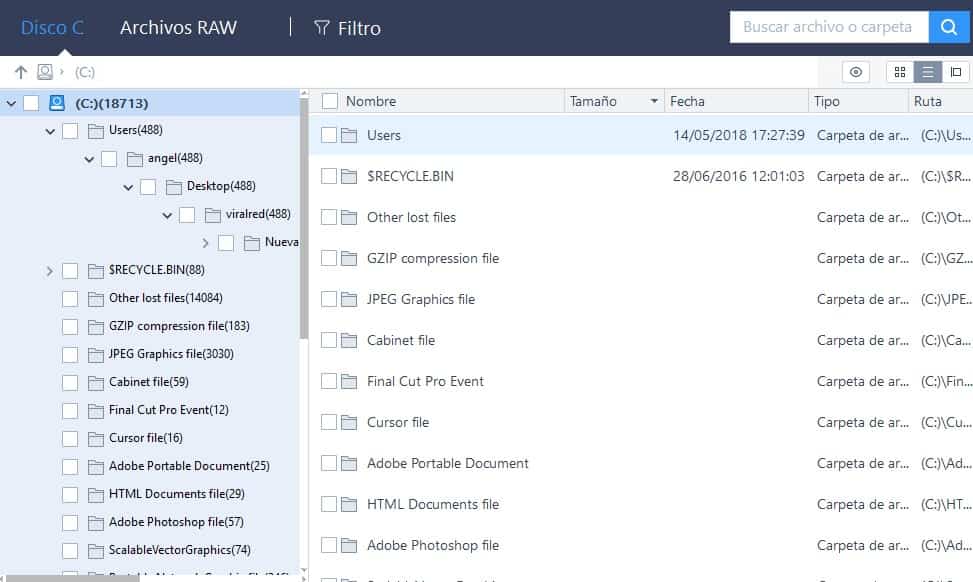
Una de las cosas que más nos ha llamado de esta aplicación, es que puede trabajar en multitud de dispositivos. No solo lo hace sobre el disco duro del ordenador, sino que es capaz de analizar discos duros externos, memorias USB, tarjetas SD, cámaras digitales o dispositivos móviles, entre otros.
El programa ofrece varias opciones que nos permitirá recuperar archivos borrados, recuperar archivos en unidades formateadas e incluso hacerlo sobre aquellos dispositivos que no arrancan debido algún problema con el sistema operativo.
También hay que destacar sus dos modos de recuperación de datos que ofrece. El primero de ellos es un escaneo rápido, con el que hace una búsqueda rápida sobre la unidad a escanear. Una vez finalizado este proceso, da comienzo un escaneo más profundo con el que se va analizando cada sector del disco
Cómo funciona EaseUS Data Recovery Wizard
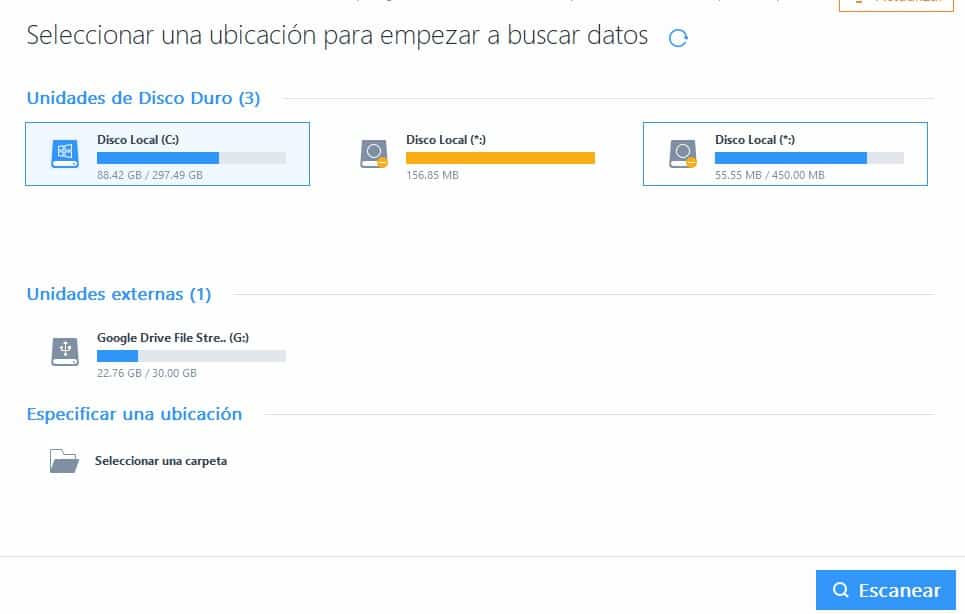
Para empezar a utilizar EaseUS Data Recovery Wizard, lo primero de todo será realizar la instalación. El software lo podemos descargar de su página web. Ofrecen una versión gratuita con la que se puede recuperar hasta 2 GB de información, más que suficiente en la mayoría de los casos.
Una vez instalada, deberemos seleccionar la unidad o el directorio que queremos analizar en búsqueda de los archivos eliminados. El siguiente paso será pulsar sobre el botón «Escanear» para que empiece todo el proceso.
En este momento, la aplicación empezará a realizar un escaneo rápido. Una vez finalizado, podrás acceder a cada una de las carpetas recuperadas desde el lateral izquierdo del programa y ver cada uno de los archivos eliminados en la parte derecha. Si os estáis preguntando que hacer para recuperar esos archivos, la respuesta es fácil. Simplemente hay que seleccionar la casilla de aquellos archivos que queremos recuperar y pulsar sobre el botón «Recuperar».
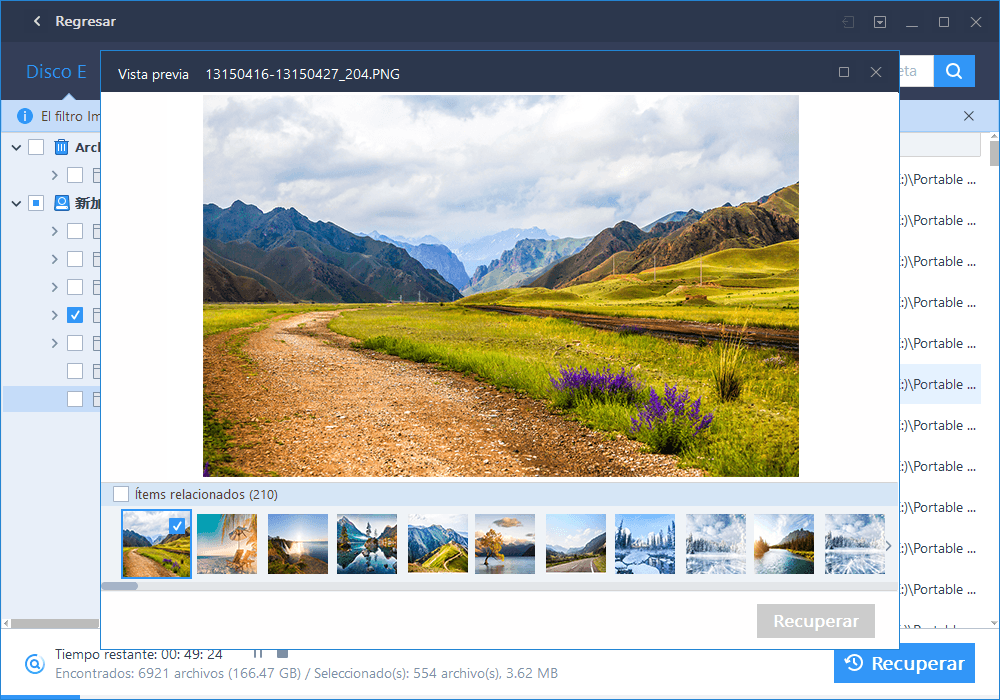
Cuando finaliza el escaneo rápido, EaseUS Data Recovery Wizard comienza de forma automática el escaneo profundo. Este proceso será mucho más lento, pudiendo tardar varias horas, pero no os preocupéis ya que lo podemos pausar siempre que queramos y retomar el proceso cuando deseemos.
Por último, me gustaría destacar la opción de previsualización de los resultados, una opción que nos ayudará a identificar si realmente ese documento es lo que estábamos buscando. De esta forma, en el caso de no ser así, no hará falta que lo recuperemos.
En el caso de haber perdido información digital valiosa para vosotros, no perdáis el tiempo en lamentos. Utilizar EaseUS Data Recovery Wizard para volver a recuperar vuestra información.


